火焰字,用PS制作由烟花构成火焰圣诞节字样
来源:飞特网
作者:习惯孤独
学习:46894人次
本篇教程通过PS制作由烟花构成火焰圣诞节字样,花、焰火给人的感觉就是炽热,漂亮,圣诞节呢,又深受年轻人喜欢,我现在我们利用烟花元素制作一个绚丽的圣诞节艺术字,感兴趣的同学们一起来学习一下吧。
效果图:
操作步骤:
做字开始呢,我们要先打个草稿,我习惯先在纸上写几下画几下找个大概的感觉,基本有个形了,打开A用手绘板开始写这个字的形状,尽量关系明确。没有手给板的小伙伴也没关
系,去买一块就好啦!
没有,其实因为这步是打草稿,全在纸上做也可以的,不是说非要有板子。那我写完的样子,如下图:
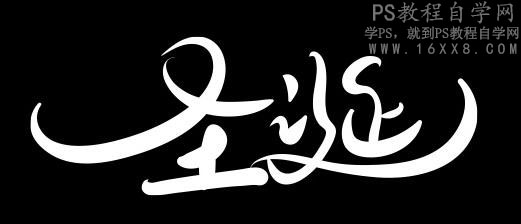
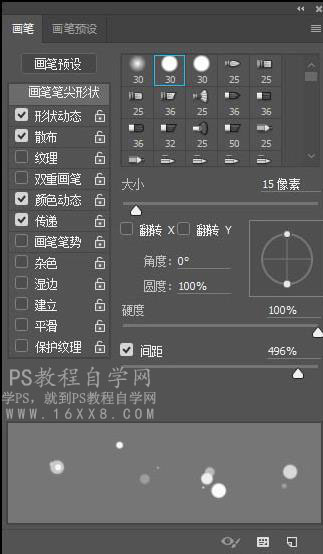
这个被程最主要有两点,其一就是设普这个画笔别着设的多,就是为了画笔画出来时的小点点能自然。你可以每调完一项后都在图层上面一下看看发生了什么变化。
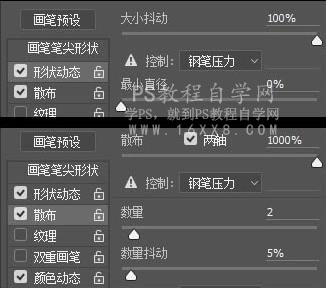
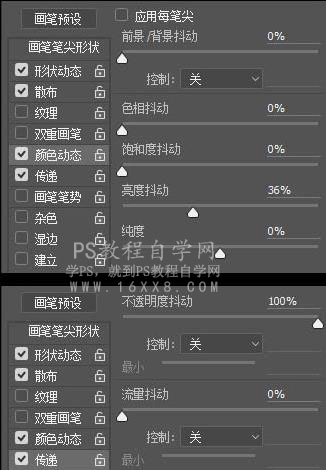

再新建图层,画第二层,整体的点点可以调小一点,不要着急慢慢涂,如图:
学习 · 提示
相关教程
关注大神微博加入>>
网友求助,请回答!










